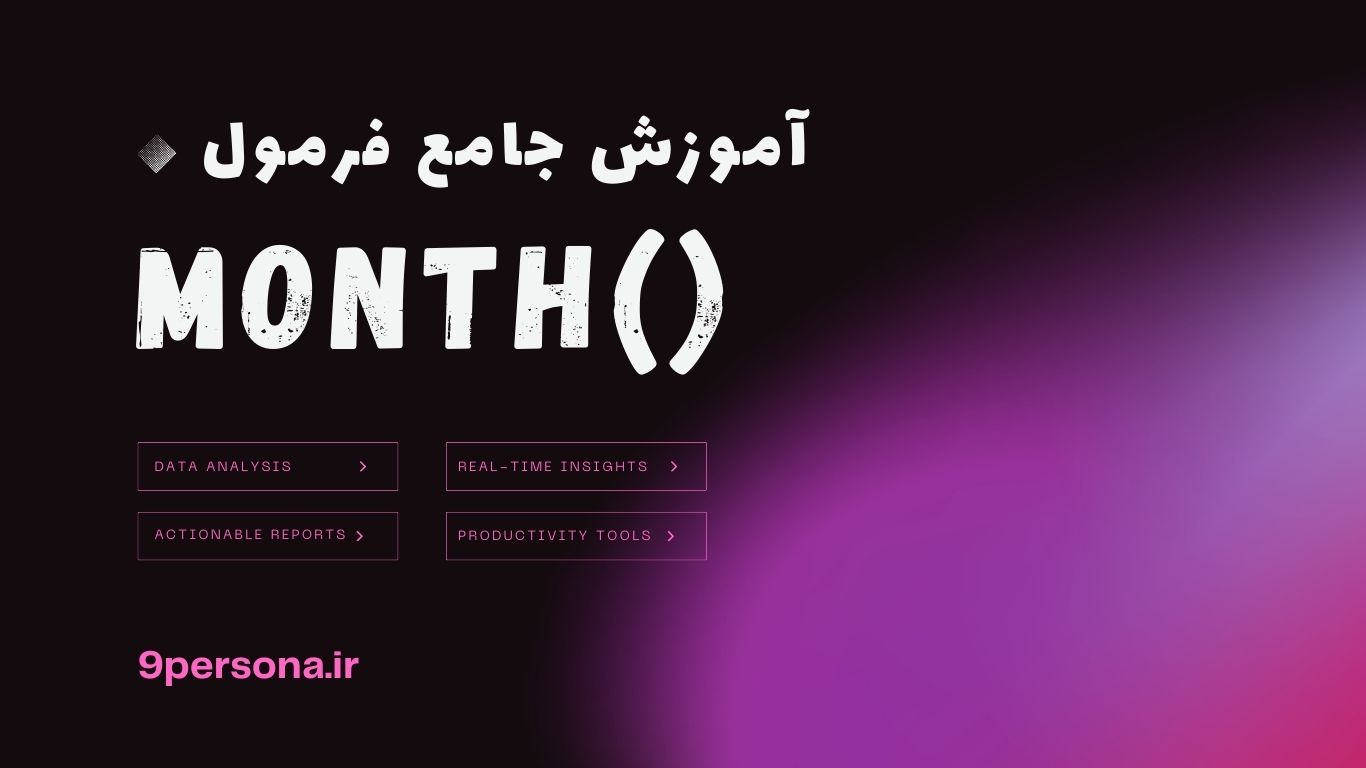
آموزش جامع فرمول MONTH در گوگل شیت
مدیریت زمان و تحلیل دادههای مبتنی بر تاریخ، یکی از نیازهای اساسی در کسبوکارهای کوچک و متوسط است. ابزارهایی مانند گوگل شیت و اکسل به دلیل سهولت استفاده و قابلیتهای گسترده، به گزینهای ایدهآل برای فریلنسرها، مدیران و کارآفرینان تبدیل شدهاند. یکی از فرمولهای ساده اما کاربردی در گوگل شیت، فرمول MONTH() است که ماه یک تاریخ خاص را بهصورت عددی (از 1 تا 12) استخراج میکند. این فرمول به شما کمک میکند تا دادههای مبتنی بر تاریخ را سازماندهی کنید، گزارشهای ماهانه تولید کنید و تحلیلهای دقیقتری انجام دهید.
در این مقاله، بهطور جامع به بررسی فرمول MONTH در گوگل شیت میپردازیم. از ساختار و نحوه استفاده آن گرفته تا کاربردهای عملی در کسبوکارهای کوچک، مثالهای واقعی، ترفندهای پیشرفته و نکات کلیدی برای جلوگیری از اشتباهات رایج. هدف ما این است که با مطالعه این مقاله بیش از 4000 کلمهای، بتوانید از فرمول MONTH به بهترین شکل در فعالیتهای روزمره خود استفاده کنید و مدیریت دادههای مبتنی بر تاریخ خود را بهبود دهید.
فرمول MONTH چیست؟
فرمول MONTH() در گوگل شیت یک تابع تاریخ است که ماه یک تاریخ خاص را بهصورت عددی (از 1 برای ژانویه تا 12 برای دسامبر) بازمیگرداند. این فرمول به شما امکان میدهد تا بهسرعت ماه مربوط به یک تاریخ را استخراج کنید، بدون نیاز به پردازش دستی دادهها. این ویژگی آن را به ابزاری عالی برای تحلیلهای مبتنی بر زمان، گزارشگیری ماهانه و سازماندهی دادهها در کسبوکارهای کوچک تبدیل میکند.
ساختار فرمول MONTH
ساختار فرمول MONTH() بسیار ساده است:
=MONTH(date)
- date: تاریخ یا ارجاع به سلولی که میخواهید ماه آن استخراج شود. این میتواند یک تاریخ مستقیم (مثل “2023-05-15”)، ارجاع به سلول (مثل A1) یا نتیجه یک فرمول باشد.
برای مثال، اگر بخواهید ماه تاریخ “2023-05-15” را استخراج کنید، فرمول زیر را استفاده کنید:
=MONTH("2023-05-15")
نتیجه: 5 (برای ماه مه).
ویژگیهای کلیدی فرمول MONTH
- استخراج ماه از یک تاریخ بهصورت عددی (1 تا 12).
- نادیده گرفتن بخشهای روز و سال در تاریخ.
- کاربرد در گزارشگیری، تحلیلهای ماهانه و سازماندهی دادهها.
- نیاز به فرمت تاریخ معتبر برای عملکرد صحیح.
چرا فرمول MONTH برای کسبوکارها مهم است؟
در کسبوکارهای کوچک و متوسط، دادههای مبتنی بر تاریخ مانند تاریخ فروش، پرداختها، تحویل محصولات یا فعالیتهای بازاریابی، نقش مهمی در تصمیمگیریها ایفا میکنند. فرمول MONTH به شما امکان میدهد تا این دادهها را بر اساس ماه سازماندهی کنید، روندهای ماهانه را شناسایی کنید و گزارشهای دقیقتری تولید کنید. این فرمول بهویژه برای فریلنسرهایی که پروژههای زمانی را مدیریت میکنند یا کسبوکارهایی که نیاز به تحلیلهای فصلی دارند، بسیار کاربردی است.
کاربردهای فرمول MONTH در کسبوکار
- تحلیل فروش ماهانه: استخراج ماه از تاریخ فروش برای گزارشگیری.
- مدیریت پروژهها: دستهبندی فعالیتها بر اساس ماه.
- برنامهریزی مالی: تحلیل پرداختها یا هزینههای ماهانه.
- تحلیل بازاریابی: بررسی عملکرد کمپینها در ماههای مختلف.
نحوه استفاده از فرمول MONTH در گوگل شیت
برای درک بهتر نحوه کار فرمول MONTH()، بیایید با چند مثال ساده و کاربردی شروع کنیم.
مثال ۱: استخراج ماه از تاریخ فروش
فرض کنید شما صاحب یک فروشگاه آنلاین هستید و میخواهید ماه مربوط به تاریخ فروش محصولات را استخراج کنید. دادهها:
| محصول | تاریخ فروش |
|---|---|
| لپتاپ | 2023-05-10 |
| هدفون | 2023-06-15 |
| ماوس | 2023-05-20 |
فرمول زیر را در سلول C1 وارد کنید و آن را به سایر ردیفها بکشید:
=MONTH(B1)
نتیجه:
| محصول | تاریخ فروش | ماه |
|---|---|---|
| لپتاپ | 2023-05-10 | 5 |
| هدفون | 2023-06-15 | 6 |
| ماوس | 2023-05-20 | 5 |
این اطلاعات به شما کمک میکند تا فروشها را بر اساس ماه دستهبندی کنید.
مثال ۲: تحلیل پرداختهای ماهانه
فرض کنید شما یک فریلنسر هستید و تاریخ پرداختهای مشتریان را ثبت کردهاید. میخواهید ماه هر پرداخت را استخراج کنید. دادهها:
| مشتری | تاریخ پرداخت |
|---|---|
| مشتری ۱ | 2023-04-05 |
| مشتری ۲ | 2023-05-12 |
| مشتری ۳ | 2023-06-20 |
فرمول زیر را در سلول C1 وارد کنید و آن را به سایر ردیفها بکشید:
=MONTH(B1)
نتیجه:
| مشتری | تاریخ پرداخت | ماه |
|---|---|---|
| مشتری ۱ | 2023-04-05 | 4 |
| مشتری ۲ | 2023-05-12 | 5 |
| مشتری ۳ | 2023-06-20 | 6 |
این تحلیل به شما کمک میکند تا جریان نقدینگی ماهانه خود را بررسی کنید.
مثال ۳: دستهبندی کمپینهای بازاریابی
فرض کنید شما یک فریلنسر بازاریابی دیجیتال هستید و تاریخ شروع کمپینهای تبلیغاتی را ثبت کردهاید. میخواهید ماه هر کمپین را استخراج کنید. دادهها:
| کمپین | تاریخ شروع |
|---|---|
| کمپین ۱ | 2023-03-01 |
| کمپین ۲ | 2023-04-10 |
| کمپین ۳ | 2023-03-15 |
فرمول زیر را در سلول C1 وارد کنید و آن را به سایر ردیفها بکشید:
=MONTH(B1)
نتیجه:
| کمپین | تاریخ شروع | ماه |
|---|---|---|
| کمپین ۱ | 2023-03-01 | 3 |
| کمپین ۲ | 2023-04-10 | 4 |
| کمپین ۳ | 2023-03-15 | 3 |
این اطلاعات به شما کمک میکند تا عملکرد کمپینها را بر اساس ماه تحلیل کنید.
کاربردهای عملی فرمول MONTH در کسبوکارهای کوچک
حالا که با نحوه کار فرمول آشنا شدیم، بیایید به چند سناریوی واقعی در کسبوکارهای کوچک و متوسط بپردازیم.
سناریو ۱: گزارشگیری فروش ماهانه
فرض کنید شما یک فروشگاه آنلاین دارید و میخواهید فروشها را بر اساس ماه دستهبندی کنید. دادهها:
| محصول | تاریخ فروش | مبلغ (تومان) |
|---|---|---|
| لپتاپ | 2023-05-10 | 1500000 |
| هدفون | 2023-06-15 | 500000 |
| ماوس | 2023-05-20 | 200000 |
فرمول زیر را در ستون D وارد کنید:
=MONTH(B1)
نتیجه:
| محصول | تاریخ فروش | مبلغ (تومان) | ماه |
|---|---|---|---|
| لپتاپ | 2023-05-10 | 1500000 | 5 |
| هدفون | 2023-06-15 | 500000 | 6 |
| ماوس | 2023-05-20 | 200000 | 5 |
با استفاده از این دادهها، میتوانید فروشهای ماهانه را با فرمول SUMIF جمع کنید:
=SUMIF(D1:D3, 5, C1:C3)
نتیجه: 1700000 (مجموع فروشهای ماه مه).
سناریو ۲: مدیریت پروژههای فریلنسری
فرض کنید شما یک فریلنسر هستید و تاریخ شروع پروژههای مختلف را ثبت کردهاید. میخواهید پروژهها را بر اساس ماه دستهبندی کنید. دادهها:
| پروژه | تاریخ شروع |
|---|---|
| طراحی سایت | 2023-04-01 |
| سئو | 2023-05-10 |
| تولید محتوا | 2023-04-15 |
فرمول زیر را در ستون C وارد کنید:
=MONTH(B1)
نتیجه:
| پروژه | تاریخ شروع | ماه |
|---|---|---|
| طراحی سایت | 2023-04-01 | 4 |
| سئو | 2023-05-10 | 5 |
| تولید محتوا | 2023-04-15 | 4 |
این اطلاعات به شما کمک میکند تا پروژههای هر ماه را سازماندهی کنید.
سناریو ۳: تحلیل هزینههای ماهانه
فرض کنید شما هزینههای ماهانه کسبوکار خود را ثبت کردهاید و میخواهید هزینهها را بر اساس ماه دستهبندی کنید. دادهها:
| دستهبندی | تاریخ | هزینه (تومان) |
|---|---|---|
| تبلیغات | 2023-03-05 | 500000 |
| اجاره | 2023-04-01 | 1000000 |
| لوازم | 2023-03-10 | 200000 |
فرمول زیر را در ستون D وارد کنید:
=MONTH(B1)
نتیجه:
| دستهبندی | تاریخ | هزینه (تومان) | ماه |
|---|---|---|---|
| تبلیغات | 2023-03-05 | 500000 | 3 |
| اجاره | 2023-04-01 | 1000000 | 4 |
| لوازم | 2023-03-10 | 200000 | 3 |
با استفاده از SUMIF میتوانید هزینههای ماه مارس را جمع کنید:
=SUMIF(D1:D3, 3, C1:C3)
نتیجه: 700000 (مجموع هزینههای ماه مارس).
ترکیب فرمول MONTH با سایر فرمولها
یکی از نقاط قوت گوگل شیت، امکان ترکیب فرمولها برای دستیابی به نتایج پیچیدهتر است. در ادامه چند ترکیب کاربردی با MONTH را بررسی میکنیم.
ترکیب با IF
برای نمایش پیامهای سفارشی:
=IF(MONTH(A1)=5, "ماه مه", "سایر ماهها")
این فرمول بررسی میکند اگر ماه سلول A1 مه باشد، پیام “ماه مه” را نمایش میدهد.
ترکیب با SUMIF
برای جمع مقادیر در یک ماه خاص:
=SUMIF(MONTH(B1:B10), 5, C1:C10)
این فرمول مقادیر ستون C را برای ماه مه (5) جمع میکند.
ترکیب با TEXT
برای نمایش نام ماه بهصورت متنی:
=TEXT(MONTH(A1), "mmmm")
این فرمول ماه را بهصورت نام کامل (مثل “مه”) نمایش میدهد.
ترکیب با Conditional Formatting
برای هایلایت کردن ماههای خاص:
- محدوده موردنظر (مثل
B1:B10) را انتخاب کنید. - به منوی Format > Conditional Formatting بروید.
- گزینه Custom Formula را انتخاب کنید و فرمول زیر را وارد کنید:
=MONTH(B1)=5
این کار سلولهای مربوط به ماه مه را هایلایت میکند.
اشتباهات رایج در استفاده از فرمول MONTH
اگرچه فرمول MONTH ساده به نظر میرسد، اما اشتباهات رایجی ممکن است رخ دهد:
- غلط املایی: نوشتن
MonthیاMonthformulaبهجایMONTH. - ورودی غیرتاریخ: استفاده از مقادیر غیرتاریخ (مثل متن یا اعداد خام) که باعث خطا میشود.
- فرمت تاریخ نادرست: استفاده از فرمت تاریخی که گوگل شیت تشخیص نمیدهد.
- انتظار خروجی متنی: تصور اینکه
MONTHنام ماه (مثل “ژانویه”) را برمیگرداند.
محدودیتها و نکات مهم فرمول MONTH
فرمول MONTH اگرچه کاربردی است، اما محدودیتهایی دارد:
- فقط تاریخهای معتبر: فقط با فرمتهای تاریخ شناختهشده کار میکند.
- خروجی عددی: فقط عدد ماه را برمیگرداند، نه نام ماه.
- نادیده گرفتن زمان: اگر تاریخ شامل زمان باشد، فقط بخش تاریخ را در نظر میگیرد.
- محدودیت سال: تاریخهای قبل از 1900 یا بعد از 9999 ممکن است بهدرستی کار نکنند.
ترفندهای پیشرفته برای استفاده از MONTH
برای حرفهایتر شدن در استفاده از MONTH، چند ترفند پیشرفته را معرفی میکنیم:
ترفند ۱: دستهبندی خودکار ماهها
برای استخراج ماهها در کل ستون:
=MONTH(A:A)
این فرمول ماه تمام تاریخهای ستون A را استخراج میکند و با افزودن دادههای جدید بهروز میشود.
ترفند ۲: ترکیب با Google Apps Script
اگر نیاز به تحلیل پیشرفتهتر دارید، میتوانید از Google Apps Script برای خودکارسازی فرآیندهای مبتنی بر MONTH استفاده کنید. برای مثال، اسکریپتی بنویسید که گزارشهای ماهانه را تولید و به ایمیل مدیر ارسال کند.
ترفند ۳: استفاده در داشبوردهای مدیریتی
در داشبوردهای گوگل شیت، میتوانید از MONTH برای نمایش دادههای ماهانه استفاده کنید:
=SUMIF(MONTH(A1:A100), 5, B1:B100)
این فرمول مجموع مقادیر ستون B برای ماه مه را در داشبورد نمایش میدهد.
سوالات متداول درباره فرمول MONTH
در ادامه به برخی سوالات رایج درباره فرمول MONTH پاسخ میدهیم:
- تفاوت MONTH و YEAR چیست؟
MONTHماه را استخراج میکند، اماYEARسال را. - آیا MONTH با تاریخهای غیراستاندارد کار میکند؟ خیر، نیاز به فرمت تاریخ معتبر دارد.
- چگونه نام ماه را نمایش دهیم؟ از ترکیب با
TEXTاستفاده کنید (مثلTEXT(MONTH(A1), "mmmm")). - آیا MONTH تاریخهای قبل از 1900 را پشتیبانی میکند؟ خیر، ممکن است خطا دهد.
جمعبندی
فرمول MONTH() یکی از ابزارهای ساده و در عین حال قدرتمند گوگل شیت است که به کسبوکارهای کوچک و متوسط، فریلنسرها و مدیران کمک میکند تا دادههای مبتنی بر تاریخ را سازماندهی کنند. از تحلیل فروش ماهانه و مدیریت پروژهها گرفته تا برنامهریزی مالی و تحلیل بازاریابی، این فرمول کاربردهای متنوعی دارد. با ترکیب آن با سایر فرمولها و استفاده از ترفندهای پیشرفته، میتوانید تحلیلهای دقیقتری انجام دهید و گزارشهای حرفهایتری تولید کنید.
امیدواریم این مقاله جامع به شما کمک کند تا از فرمول MONTH به بهترین شکل در فعالیتهای خود استفاده کنید. اگر تجربهای در استفاده از این فرمول دارید یا سؤالی در این زمینه برایتان پیش آمده، خوشحال میشویم در بخش نظرات با ما به اشتراک بگذارید.

